Διορθώστε το Frosty Mod Manager που δεν εκκινεί το παιχνίδι στα Windows 10
Miscellanea / / May 10, 2022

Εάν είστε gamer, τότε δεν θα σας άρεσε το επερχόμενο ζήτημα, το οποίο είναι το Frosty mod manager να κολλάει. Ωστόσο, εάν τυχαία, το αγαπημένο σας βοηθητικό πρόγραμμα δεν ανταποκριθεί ή το Frosty mod manager δεν ανοίξει, τότε μην φοβάστε! Αυτό το άρθρο σας καλύπτει με μεθόδους για την επίλυση του προβλήματος του Frosty mod manager που δεν εκκινεί το παιχνίδι. Φροντίστε να διαβάσετε όλες τις μεθόδους που περιγράφονται σε αυτό το άρθρο για καλύτερη κατανόηση.

Περιεχόμενα
- Πώς να διορθώσετε το Frosty Mod Manager που δεν εκκινεί το παιχνίδι στα Windows 10
- Τι προκαλεί το πρόβλημα που δεν ανοίγει το Frosty Mod Manager;
- Βασικές μέθοδοι αντιμετώπισης προβλημάτων
- Μέθοδος 1: Εκτελέστε το Frosty Mod Manager ως διαχειριστή
- Μέθοδος 2: Κατάργηση της δυνατότητας μόνο για ανάγνωση
- Μέθοδος 3: Επανεγκαταστήστε το Frosty Suite Tool
- Μέθοδος 4: Χρησιμοποιήστε το Frosty Fix Tool
Πώς να διορθώσετε το Frosty Mod Manager που δεν εκκινεί το παιχνίδι στα Windows 10
Το Frosty Mod Manager είναι μια βοηθητική πλατφόρμα βιντεοπαιχνιδιών που σας επιτρέπει να παίξετε τα αγαπημένα σας παιχνίδια. Όπως υποδηλώνει το όνομα, είναι ένα βοηθητικό πρόγραμμα που διαχειρίζεται τα Mods, τα οποία είναι τροποποιήσεις που γίνονται σε ένα πρωτότυπο βιντεοπαιχνίδι από χρήστες. Αυτό το βοηθητικό πρόγραμμα θα σας βοηθήσει να οργανώσετε τα mods που έχετε δημιουργήσει στο βιντεοπαιχνίδι. Είναι απολύτως νόμιμο να χρησιμοποιήσετε το βοηθητικό πρόγραμμα, να κάνετε αλλαγές σύμφωνα με την επιθυμία σας και να τις εφαρμόσετε στο παιχνίδι σας. Εκτός από τον διαχειριστή, έχετε ένα πρόγραμμα επεξεργασίας Mod το οποίο μπορείτε να χρησιμοποιήσετε για να αλλάξετε το δέρμα, τον χαρακτήρα και ούτω καθεξής στο αγαπημένο σας βιντεοπαιχνίδι.
Τι προκαλεί το πρόβλημα που δεν ανοίγει το Frosty Mod Manager;
Οι λόγοι για την ακατάλληλη λειτουργία του Frosty Mod Manager παρατίθενται παρακάτω.
- Παρεμβολές από χαρακτηριστικά ασφαλείας: Τα χαρακτηριστικά ασφαλείας, όπως το Τείχος προστασίας των Windows ή το πρόγραμμα προστασίας από ιούς, ενδέχεται να επηρεάσουν το Frosty Mod Manager και να σταματήσουν τη σωστή λειτουργία του.
- Απουσία διοικητικών χαρακτηριστικών: Μπορεί να προσπαθείτε να αποκτήσετε πρόσβαση στο Frosty Mod Manager χρησιμοποιώντας έναν τυπικό λογαριασμό χρήστη και όχι ως Διαχειριστή, κάτι που μπορεί να έχει σταματήσει την εφαρμογή για την εκκίνηση παιχνιδιών.
- Κατεστραμμένα αρχεία παιχνιδιού: Τα αρχεία παιχνιδιού που είναι εγκατεστημένα στον υπολογιστή σας για το Frosty Mod Manager ενδέχεται να είναι κατεστραμμένα και να μην είναι εκτελέσιμα.
- Δεν επιτρέπεται η πρόσβαση για αρχεία παιχνιδιών: Τα αρχεία παιχνιδιού που έχετε εγκαταστήσει στον υπολογιστή σας για το Frosty Mod Manager ενδέχεται να μην είναι αναγνώσιμα και να αποκλείονται από τροποποιήσεις.
- Αρχεία παιχνιδιού σε μη υποστηριζόμενη μορφή: Τα παιχνίδια πρέπει να εξαχθούν σε μορφή .zip ή .rar για να εκτελεστούν από τον Frosty Mod Manager. Εάν είναι σε οποιαδήποτε άλλη μορφή, το βοηθητικό πρόγραμμα ενδέχεται να μην αναγνωρίζει τα αρχεία του παιχνιδιού.
- Το Frosty Mod Manager εγκαταστάθηκε σε άλλη τοποθεσία: Εάν το Frosty Mod Manager είναι εγκατεστημένο σε θέση διαφορετική από τη μονάδα τοπικού δίσκου (C:), ενδέχεται να είναι δύσκολο για τη σωστή λειτουργία του βοηθητικού προγράμματος.
Βασικές μέθοδοι αντιμετώπισης προβλημάτων
Πριν δοκιμάσετε τις μεθόδους που έχουν μερικά κουραστικά βήματα, συνιστάται να δοκιμάσετε πρώτα τις βασικές μεθόδους αντιμετώπισης προβλημάτων. Εάν υπάρχουν μικρές δυσλειτουργίες, μπορεί να γίνει επαναφορά στην ίδια τη βάση και ίσως μπορείτε να χρησιμοποιήσετε το βοηθητικό πρόγραμμα.
1. Απενεργοποιήστε το λογισμικό προστασίας από ιούς (εάν υπάρχει)
Μερικές φορές, το πρόγραμμα προστασίας από ιούς στον υπολογιστή σας μπορεί να έχει σταματήσει τη λειτουργία του λογισμικού. Πρέπει να απενεργοποιήσετε το λογισμικό προστασίας από ιούς στον υπολογιστή σας για να χρησιμοποιήσετε το Frosty Mod Manager. Διαβάστε τον οδηγό μας Πώς να απενεργοποιήσετε προσωρινά το antivirus στα Windows 10.
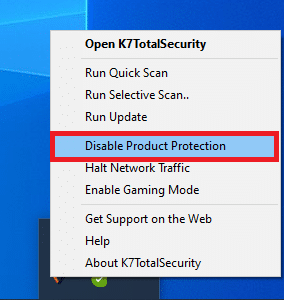
2. Απενεργοποίηση τείχους προστασίας των Windows (Δεν συνιστάται)
Το Τείχος προστασίας των Windows στον υπολογιστή σας μπορεί να σας εμποδίσει να χρησιμοποιήσετε το Frosty Mod Manager με ευκολία, η απενεργοποίηση του Τείχους προστασίας των Windows μπορεί να λύσει το πρόβλημα. Διαβάστε τον οδηγό μας πώς να απενεργοποιήσετε το τείχος προστασίας των Windows 10.

3. Αναβάθμιση έκδοσης C++
Εάν χρησιμοποιείτε μια παλιά έκδοση C++, ενδέχεται να μην σας υποστηρίζει στη χρήση προηγμένης τεχνολογίας όπως το Frosty Mod Manager, επομένως θα πρέπει να αναβαθμίσετε την έκδοση C++ στον υπολογιστή σας. Κατεβάστε το αρχείο σύμφωνα με την αρχιτεκτονική των Windows και εκτελέστε το ληφθέν εκτελέσιμο αρχείο στο αναβάθμιση της έκδοσης C++ στον υπολογιστή σας.
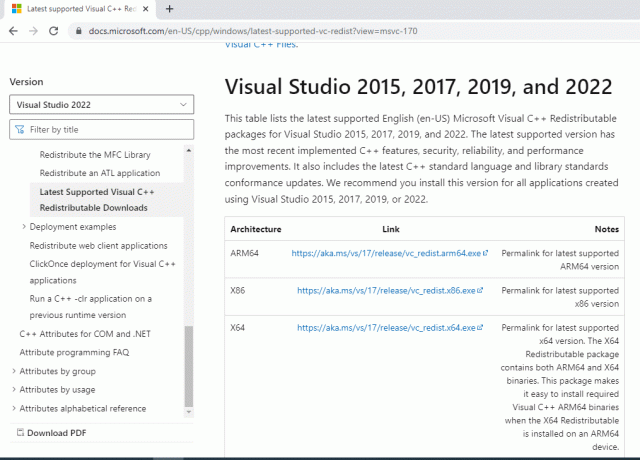
4. Αναβάθμιση πλαισίου .NET
Το πλαίσιο .NET πρέπει να είναι σε μια ενημερωμένη έκδοση στον υπολογιστή σας για να σας επιτρέπει να χρησιμοποιείτε τον διαχειριστή Frosty Mod με ευκολία. Κατεβάστε το τελευταία έκδοση του πλαισίου .NETκαι εκτελέστε το εκτελέσιμο αρχείο λήψης για να το αναβαθμίσετε στον υπολογιστή σας.

5. Διαγράψτε τα κατεστραμμένα αρχεία παιχνιδιού
Μερικές φορές, το πρόβλημα μπορεί να μην είναι με το Frosty Mod Manager, αλλά με τα αρχεία παιχνιδιού που έχετε κατεβάσει. Εάν συμβαίνει αυτό, πρέπει να διαγράψετε τα κατεστραμμένα αρχεία βιντεοπαιχνιδιών στον υπολογιστή σας και να δοκιμάσετε να χρησιμοποιήσετε το Frosty Mod Manager στον υπολογιστή σας. Διαγράψτε τα αρχεία bcrypt.dll και ο φάκελος ModData στον κατάλογο του παιχνιδιού και επανεκκινήστε τον υπολογιστή σας.
6. Χρησιμοποιήστε το λογισμικό Compressing Mods
Εάν δεν χρησιμοποιείτε τα αρχεία του παιχνιδιού σε μορφή .zip ή .rar, μπορεί να είναι δύσκολο για εσάς να χρησιμοποιήσετε το Frosty Mod Manager. Ως εκ τούτου, μπορείτε να δοκιμάσετε να χρησιμοποιήσετε το λογισμικό συμπίεσης mod, όπως π.χ 7 φερμουάρ για να εξαγάγετε τα αρχεία. Μπορείτε να προσθέσετε τα εκτελέσιμα αρχεία στο Frosty Mod Manager και στη συνέχεια να έχετε πρόσβαση στα παιχνίδια.

Διαβάστε επίσης:Πώς να ανοίξετε τα παιχνίδια Steam σε λειτουργία παραθύρου
Μέθοδος 1: Εκτελέστε το Frosty Mod Manager ως διαχειριστή
Για να διορθώσετε το πρόβλημα του Frosty mod Manager που δεν εκκινεί το παιχνίδι, πρέπει να εκτελέσετε την εφαρμογή ως Διαχειριστής παρά να χρησιμοποιήσετε έναν τυπικό λογαριασμό χρήστη. Ακολουθήστε τα βήματα για να εκκινήσετε το Frosty Mod Manager ως διαχειριστής.
1. Αναζητήστε το εκτελέσιμο αρχείο του Frosty Mod Manager και μεταβείτε στην αντίστοιχη θέση αρχείου.
2. Κάντε δεξί κλικ στο αρχείο .exe και κάντε κλικ στο Ιδιότητες επιλογή στο μενού που εμφανίζεται.
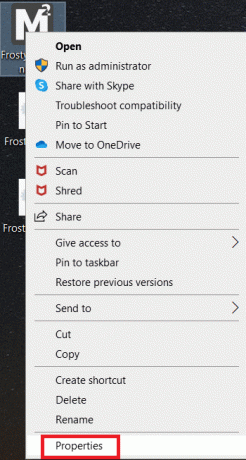
3. Πλοηγηθείτε στο Συμβατότητα καρτέλα και επιλέξτε την επιλογή Εκτελέστε αυτό το πρόγραμμα ως διαχειριστής επιλογή κάτω από το Ρυθμίσεις Ενότητα.
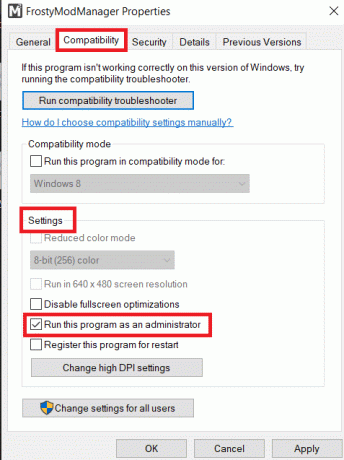
4. Κάνε κλικ στο Ισχύουν και Εντάξει κουμπιά για να ανοίξετε το Frosty Mod Manager ως διαχειριστής.
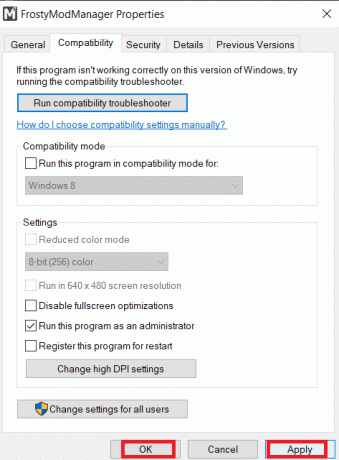
Σημείωση: Εάν δεν μπορείτε να ανοίξετε την εφαρμογή ως διαχειριστής, εκκινήστε τον υπολογιστή σε ασφαλή λειτουργία και, στη συνέχεια, δοκιμάστε τα βήματα που αναφέρονται παραπάνω σε αυτήν την ενότητα. Διαβάστε τον οδηγό μας πώς να εκκινήσετε σε ασφαλή λειτουργία στα Windows 10.
Μέθοδος 2: Κατάργηση της δυνατότητας μόνο για ανάγνωση
Εάν το πρόβλημα είναι με τα αρχεία του παιχνιδιού, ίσως χρειαστεί να αλλάξετε τη βασική τους ρύθμιση για να τα χρησιμοποιήσετε στο Frosty Mod Manager.
1. Αναζητήστε τα αρχεία του παιχνιδιού ξεχωριστά και μεταβείτε στην τοποθεσία όπου υπάρχουν τα εκτελέσιμα αρχεία.
2. Κάντε δεξί κλικ στο αρχείο .exe και επιλέξτε την επιλογή Ιδιότητες στο μενού που εμφανίζεται.
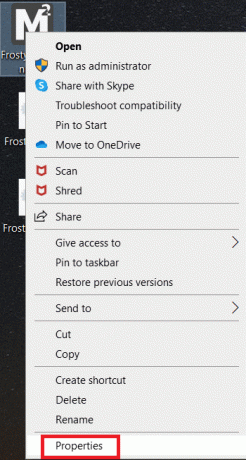
3. Πλοηγηθείτε στο Γενικός καρτέλα στο παράθυρο Ιδιότητες και αποεπιλέξτε το Μόνο για ανάγνωση επιλογή στο παράθυρο.
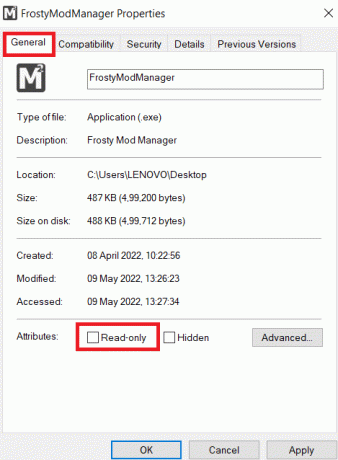
4. Για να κάνετε τα αρχεία αναγνώσιμα, κάντε κλικ στα κουμπιά Ισχύουν και μετά Εντάξει για να αποθηκεύσετε τις αλλαγές.
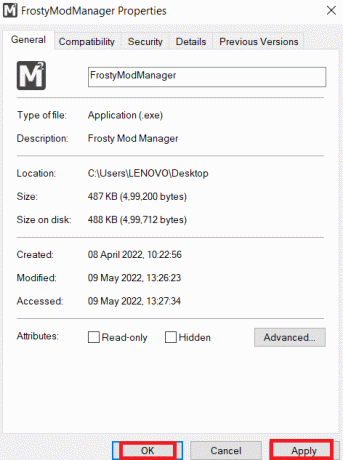
Διαβάστε επίσης:5 τρόποι για να διορθώσετε το σφάλμα μνήμης παιχνιδιού GTA 5
Μέθοδος 3: Επανεγκαταστήστε το Frosty Suite Tool
Εάν καμία από τις μεθόδους δεν λειτουργεί για να διορθώσετε το πρόβλημα που δεν ανοίγει ο διαχειριστής Frosty mod, μπορείτε να δοκιμάσετε να εγκαταστήσετε ξανά ολόκληρη τη σουίτα εργαλείων Frosty, με την οποία θα έχετε έναν μη διεφθαρμένο Manager και Editor.
1. Ψάχνω για Πίνακας Ελέγχου στη γραμμή αναζήτησης και κάντε κλικ στο Ανοιξε.

2. Σειρά Προβολή από προς την Κατηγορία, μετά κάντε κλικ στο Απεγκαταστήστε ένα πρόγραμμα επιλογή.

3. Επίλεξε το Παγωμένη σουίτα εργαλείων στη λίστα και κάντε κλικ στο Απεγκατάσταση κουμπί στην επάνω γραμμή για να απεγκαταστήσετε την εφαρμογή.
4. Επανεγκαταστήστε την εφαρμογή από το Παγωμένη σουίτα εργαλείων επίσημη ιστοσελίδα κάνοντας κλικ στο Κατεβάστε κουμπί.

5. Ακολουθήστε τις οδηγίες που εμφανίζονται στην οθόνη για να εγκαταστήσετε την εφαρμογή στον υπολογιστή σας και βεβαιωθείτε ότι έχετε επιλέξει τον φάκελο προορισμού για το λογισμικό ως Τοπικός δίσκος (C:) οδηγώ.
Διαβάστε επίσης:Πώς να χρησιμοποιήσετε το MAME για να παίξετε παιχνίδια Arcade σε υπολογιστή με Windows
Μέθοδος 4: Χρησιμοποιήστε το Frosty Fix Tool
Το A Frosty Fix είναι ένα εργαλείο που σας βοηθά να επισκευάσετε και να διορθώσετε τη σουίτα εργαλείων Frosty. Αυτό θα σας βοηθήσει να κάνετε το βοηθητικό πρόγραμμα να υποστηρίζει τα παιχνίδια σε όλες τις πλατφόρμες. Αυτό το εργαλείο θα σας βοηθήσει να ξεκινήσετε τα παιχνίδια χωρίς Mods ή στην αρχική μορφή.
1. Κατεβάστε το Εργαλείο Frosty Fix από τον ιστότοπο και εκτελέστε το στον υπολογιστή σας.

2. Επίλεξε το Παιχνίδι και προφίλ, και το πλατφόρμα στο οποίο θα θέλατε να χρησιμοποιήσετε το εργαλείο.
3. Κάντε κλικ στο Ενεργοποίηση/Εκκίνηση για να ενεργοποιήσετε την υπηρεσία στα παιχνίδια.
Σημείωση: Για να απενεργοποιήσετε το εργαλείο Frosty Fix, κάντε κλικ στο Απενεργοποιήστε τα Mods επιλογή στο εργαλείο.
Συνιστάται:
- Επιδιόρθωση συσκευής απαιτεί περαιτέρω εγκατάσταση στα Windows 10
- Διορθώστε το steam_api64.dll που λείπει στα Windows 10
- Διορθώστε το Skyrim που δεν θα ξεκινήσει στα Windows 10
- Διορθώστε τον κωδικό σφάλματος Diablo 3 1016 στα Windows 10
Ο στόχος του άρθρου είναι να συζητήσει το θέμα του Ο Frosty mod manager δεν ξεκινά το παιχνίδι στα Windows 10. Εάν δυσκολεύεστε να χρησιμοποιήσετε το βοηθητικό πρόγραμμα ως διαχειριστής Frosty mod, δεν ανοίγει ή ο διαχειριστής Frosty mod κολλάει, δοκιμάστε τις μεθόδους που αναφέρονται σε αυτό το άρθρο. Μην ξεχάσετε να υποβάλετε τις προτάσεις σας και να δημοσιεύσετε τα ερωτήματά σας στην ενότητα σχολίων.



